Сделать видео из фотографий: Создать видео онлайн — Сделать видео из фото — Clideo
Как создать видео из фотографий
Есть совсем не много таких компаний, которые могут похвастаться некоторым количеством выпущенного бесплатного программного обеспечения. Мало того, эти продукты успешно распространяются и пользуются популярностью среди пользователей благодаря своей простоте и функциональности.
В этой статье пойдет речь о программе Picasa от компании Google, которая может не только просматривать изображения, но и поможет нам разобраться в вопросе, как создать видео из фотографий.
Скачать программу можно с сайта picasa.google.com. При первом запуске после установки программа спросит, где ей следует отслеживать наличие изображений. Если позволить ей сделать поиск по всему компьютеру, то программа Picasa найдет даже те картинки, о которых вы уже и забыли.
После сканирования программа Picasa покажет все папки, в которых были найдены картинки, и предоставит их миниатюры в соседнем окошке для просмотра. Это значительно упрощает процесс поиска на компьютере необходимого изображения, но нас сейчас интересует, как создать видео из фотографий, которые обнаружила программа.
Если вы отказались в момент первого запуска программы от сканирования компьютера на наличие картинок, то в рабочей области не будет отображено никаких папок и файлов. Для создания видео из фотографий в этом случае необходимо будет добавить нужные фотографии в программу Picasa. Делается это очень просто. Необходимо в меню «Файл» выбрать пункт «Добавить файл в Picasa…» и в обычном проводнике Windows выбрать необходимые фотографии для добавления. По умолчанию в настройках программы некоторые форматы файлов указаны как неразрешенные к добавлению. И если вы не хотите копаться в настройках, то желательно фотографии, которые предназначены для создания видео, сделать в формате «*.jpg».
Для создания видео из фотографий необходимо выделить нужные фотографии и нажать на кнопку «Создать фильм-презентацию», после чего мы сразу переходим в редактор, где и будем производить дальнейшую настройку презентации.
На этом, конечно, можно и закончить создание видео из фотографий, нажав кнопку «Создать фильм», тогда видео будет создано с настройками по умолчанию.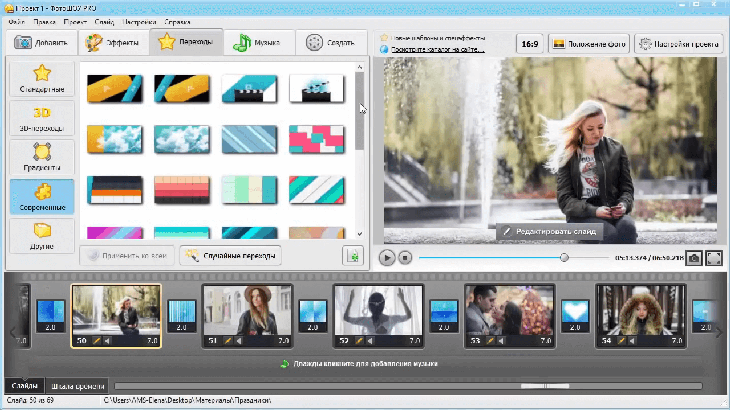 Мы этого делать не будем, и попробуем разобраться в настройках.
Мы этого делать не будем, и попробуем разобраться в настройках.
Для начала настроим первый слайд, на котором высвечивается название папки, из которой были взяты картинки, и дата ее создания. Переходим на вкладку «Слайд» и редактируем его, выбирая шаблон и настраивая текст. Это можно сделать для любого добавленного слайда в создаваемом фильме.
На следующей вкладке «Клипы» можно добавить фотографии к фильму из библиотеки программы или удалить имеющиеся из списка. Особо нас интересует первая вкладка «Фильм», в которой и производятся основные настройки получаемого фильма из фотографий. Нам сейчас нужно определиться, будет ли у нашего фильма звуковое сопровождение, и если «ДА», то нужно выбрать необходимый аудио файл. Добавить можно только файл в формате mp3 или wma.
После добавления звуковой дорожки, сразу становится доступной графа «Параметры», в которой можно выбрать различные варианты подключения аудиофайла к фильму:
— Урезать аудио – в этом режиме аудио будет урезано в соответствии с длительностью показа всех фотографий.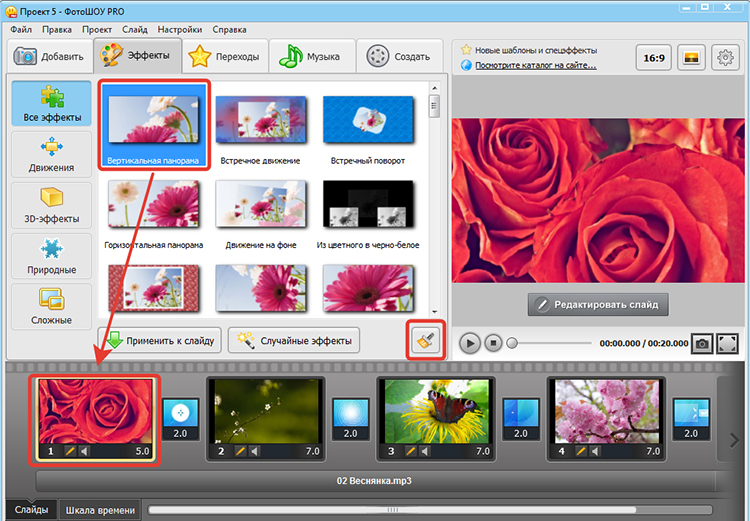
— Настроить показ фотографий в соответствии со звуковым сопровождением – в этом случае будет автоматически выставлена длительность показа каждой фотографии для заполнения всего времени звучания аудиофайла.
— Создать музыкальный фотофильм – этот режим позволяет показ картинок в соответствии с заданной длительностью, циклически повторяя показ всех картинок до окончания звучания аудиофайла.
Далее выбираем стиль перехода между картинками. В списке их имеется целый десяток и большинство из них описать словами довольно сложно, по этому со стилями перехода лучше поэкспериментировать самостоятельно, тем более, что результат можно сразу просмотреть в окошке справа просто нажав кнопочку «Просмотр». Кстати, там же под этой кнопкой есть кнопка добавления текстовых слайдов в создаваемый фильм, который можно установить в любое место фильма простым перетаскиванием.
Осталась последняя настройка, это разрешение картинки создаваемого видео и еще кое какие настройки картинок под графой выбора качества видео. Для начала процесса создания видео нажимаем «Создать фильм» и дожидаемся окончания работы программы.
Для начала процесса создания видео нажимаем «Создать фильм» и дожидаемся окончания работы программы.
После завершения создания видео из фотографий, открывается новое окошко программы, в котором нам предлагается просмотреть и немного подправить полученный клип, указав новую точку начала и окончания видео. Затем полученный результат можно экспортировать в конечный получаемый видеофайл, что мы и сделаем.
По умолчанию, все результаты работы программы сохраняются в папке «Изображения» вашей учетной записи, где и следует искать наши видеофайлы.
Также интересные статьи на сайте chajnikam.ru:
Установить бесплатно графический редактор
Бесплатный редактор векторной графики
Как сделать видео на компьютере?
Делаем видео из фото DVD slideshow GUI
Лучшие 10 фото видео создателей, чтобы сделать идеальное фото видео
В последнее время на глаза пришло своего рода приложение для создания видео и видео. После съемки фотографий на смартфоне вы можете использовать такой инструмент для создания фото-видео для создания собственного фильма. Без сомнения, это отличный способ поделиться своей жизнью, своей историей с семьей и друзьями. Здесь мы рекомендуем 10 лучших фото-видео создателей для вас, чтобы создать свою прекрасную историю жизни.
После съемки фотографий на смартфоне вы можете использовать такой инструмент для создания фото-видео для создания собственного фильма. Без сомнения, это отличный способ поделиться своей жизнью, своей историей с семьей и друзьями. Здесь мы рекомендуем 10 лучших фото-видео создателей для вас, чтобы создать свою прекрасную историю жизни.
Фото видео производитель
1. Easy Photo Movie Maker
Easy Photo Movie Maker позволяет вам конвертировать ваши фотографии в видео, DVD фильмы и цифровые альбомы. С помощью этого фото-видео создателя, чтобы объединить несколько изображений в фильм, ваша история жизни может быть рассказана вашей семье, друзьям и даже миру.
Ключевая особенность:
- Добавляйте фотографии, выбирайте музыку, вводите названия, легко устанавливайте эффекты для фотографий.
- Это легкая программа, которая требует меньше места, чем обычное программное обеспечение.
- Вы можете поделиться созданным видео прямо на вашей социальной платформе или сохранить на своем компьютере.

Цена: бесплатно
Easy Photo Movie Maker
2. Слайдли
Это простое приложение может помочь вам сделать захватывающую историю из фото-видео. Используя это фото-видео, вы можете просто выбрать эти фотографии, которые вам нравятся, ввести их в Slidely, добавить небольшую музыку, выбрать подходящую тему, ввести новое имя для видео, а затем закончить с хорошим фильмом, чтобы поделиться своей историей с вашими друзьями.
Ключевая особенность:
- Slidely позволяет добавлять эффекты, подписи, а также музыку к импортированным фотографиям.
- Вы также можете улучшить изображения, редактируя и применяя переходы, наложения и другие эффекты.
- Вы можете добавить свой собственный уникальный водяной знак на фото видео путем редактирования в пробном видении.
Цена: бесплатно
Скользко
3. Редактор видео Movavi
Это еще одна отличная программа, которая делает видео из ваших фотографий на вашем компьютере. Просто выберите ваши любимые фотографии, добавьте несколько интересных переходов в приложение и импортируйте подходящую песню. Вот и все! Вы сделали свое собственное фото-видео с этим замечательным фото-видео производителем!
Просто выберите ваши любимые фотографии, добавьте несколько интересных переходов в приложение и импортируйте подходящую песню. Вот и все! Вы сделали свое собственное фото-видео с этим замечательным фото-видео производителем!
Ключевая особенность:
- Добавить переходы между клипами за один проход одним щелчком мыши.
- Подчеркните созданный фильм специальными субтитрами и звучащей честно музыкой.
- Предлагайте удивительные инструменты для редактирования, чтобы добавлять фоновую музыку, вводить предварительно записанные комментарии в видео.
Цена: бесплатно
Movavi редактор видео
Если вы ищете самый простой и безопасный способ восстановления потерянных данных с iPhone, когда ненормальная батарея вашего iPhone вызывает потерю данных, то, безусловно, iPhone Data Recovery — ваш первый выбор. Вы можете создавать резервные копии и восстанавливать большинство данных iOS без потери данных. Более того, даже если ваш iPhone был сильно поврежден из-за повреждения водой, восстановления заводских настроек или других, вы все равно можете восстановить потерянные данные со сломанного iPhone без потери данных.
4. Слайд-шоу PhotoStage
PhotoStage Slideshow предлагает интуитивно понятную и организованную среду для быстрого создания фильмов высокой четкости. Эта фотография для создателя видео предназначена для быстрого и простого создания динамических видео из ваших фотографий. Более того, это может превратить живые фотографии на iPhone в видео с легкостью. После того, как вы уже сделали фотофильм, вы можете поделиться им в Интернете со своей семьей и друзьями.
Ключевая особенность:
- Вы можете загрузить фильм прямо в свой круг общения и поделиться в Интернете.
- Это позволяет добавлять бесчисленные фотографии, видеоклипы, музыку и повествования без ограничений.
- PhotoStage Slideshow предоставляет широкий спектр переходов и эффектов для настройки вашего собственного фильма.
Цена: Pro Edition $ 80; Home Edition 60 долларов
PhotoStage слайд-шоу
5.
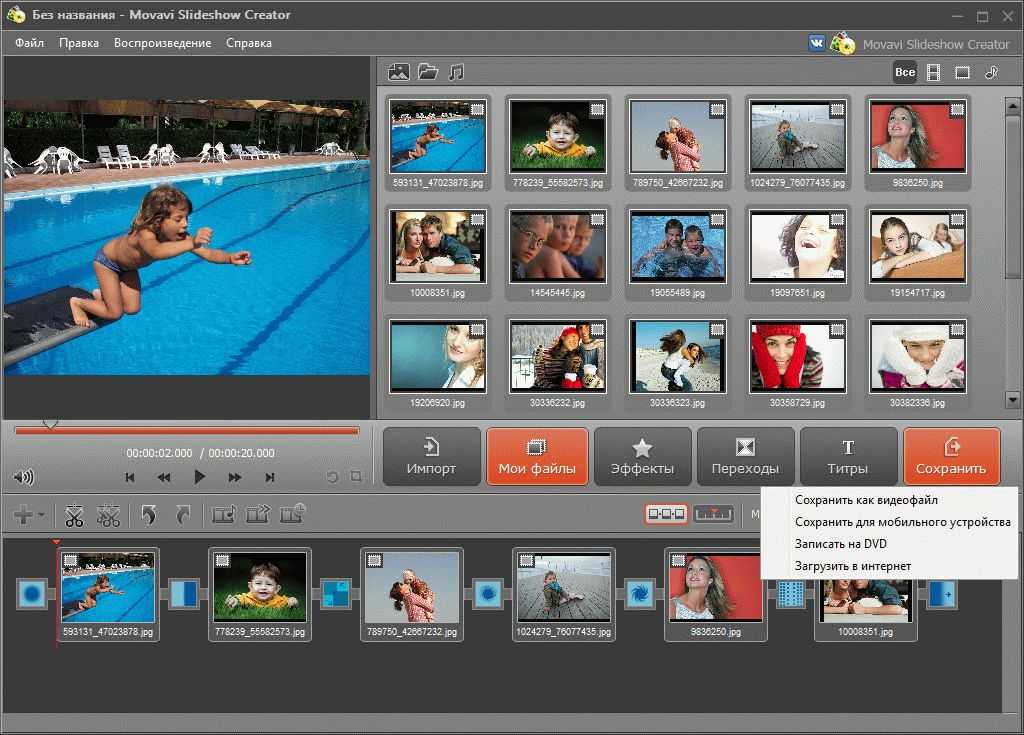 Редактор видеофильмов
Редактор видеофильмовFilmora Video Editor также является хорошим вариантом для рассмотрения. Filmora Video Editor позволяет вам делать видео с фотографиями и музыкой, хотя он назван видеоредактором. Вы можете импортировать изображения в форматах BMP, JPG, PNG, GIF, TIF, ICO и других форматах, а затем объединить их в уникальное видео. Кроме того, это относится как к Mac, так и к ПК с Windows.
Ключевая особенность:
- Filmora Video Editor позволяет создавать видео с картинками.
- Вы можете вращать фотографии и устанавливать контраст, насыщенность, яркость и т. Д.
- Вы можете добавлять и редактировать фотографии по своему усмотрению, например редактировать и применять фильтры, переходы, наложения, PIP и другие эффекты.
Цена: бесплатно скачать
Видео редактор Filmora
6. Смайлбокс
С Smilebox вы можете с легкостью превратить фотографии со своего смартфона или камеры в красивый и запоминающийся фильм. Этот замечательный фото-видео производитель позволит вам найти вдохновение и красоту на каждом шагу жизни.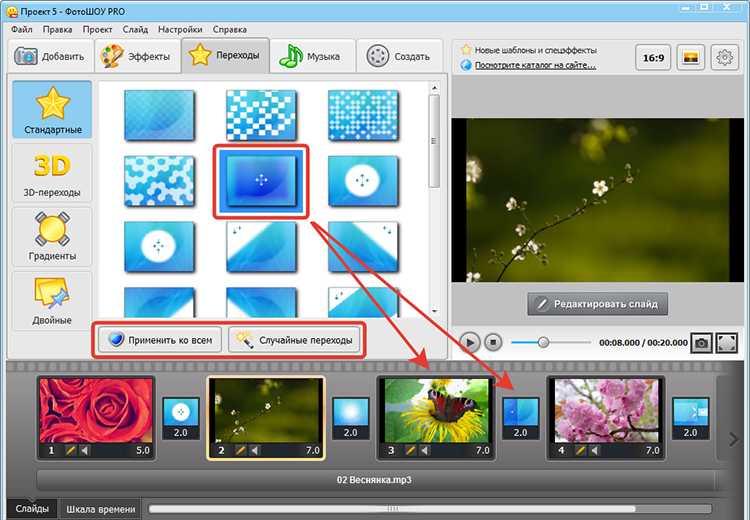
Ключевая особенность:
- Вам разрешено экспортировать видео в электронную почту, публиковать и делиться им на своем Facebook или записывать на DVD.
- Smilebox предлагает различные варианты слайд-шоу, которые вы можете выбрать для разных случаев.
- Вы можете добавлять фотографии, видео, музыку при редактировании фото-видео, а затем фото-видео производитель сделает все автоматически.
Цена: бесплатно для скачивания
Smilebox
7. Создатель слайдшоу
Slideshow Maker — лучшая программа для создания фото-видео, которая позволяет создавать потрясающие видео с фото / музыкальными / видеоклипами, а также редактировать видеоэффекты Как редактор видео, он хорош в настройке видеоэффектов для вашего лучшего удовольствия. Кроме того, он поддерживает экспорт ваших собственных видеофайлов в любой популярный видеоформат, включая VOB, MP4, AVI, MKV и так далее.
Ключевая особенность:
- Импортируйте несколько картинок и объединяйте их в видео для создания собственного фильма.

- Все видео / фото форматы могут быть приняты этим приложением для создания слайд-шоу, чтобы вы могли создавать свои собственные файлы слайд-шоу.
- Вы можете настраивать и редактировать созданное видео, регулируя выходные эффекты, настраивая параметры видео, добавляя текст в качестве субтитров.
Цена: бесплатно
Средство для создания слайдшоу
Вот видео о создании слайд-шоу для вас. Нажмите, чтобы проверить.
8. Animoto Video Slideshow Maker.
Ключевая особенность:
- Animoto Video Slideshow Maker действительно прост в использовании и прост в использовании.

- Макет интерфейса прост, лаконичен и элегантен, что действительно восхитительно.
- Существуют различные подборки тем и эффектов для вас, чтобы сделать специальное видео слайд-шоу.
Цена: бесплатно
Создатель слайдшоу Animoto
9. Виоск
Viosk можно использовать как замечательный онлайн-инструмент для создания фото-видео, который соединяет, интегрирует и автоматизирует ваши интересные фотографии с помощью видео. Вы можете найти его официальный сайт в Google, а затем войти в него. После регистрации Viosk позволяет вам создавать высококачественное видео с вашими собственными фотографиями по низкой цене. Более того, им действительно легко управлять, и вам не нужно использовать слишком много технических навыков.
Ключевая особенность:
- Создайте различные шаблоны с различными стилями анимации для вас на выбор.
- Вы можете добавлять понравившийся текст и редактировать эти фотографии по мере необходимости прямо в ваших видео сценах.

- Сделайте фото-видео с более низкого качества до очень высокого разрешения, соответствующего телевизионному стандарту.
Цена: бесплатно
виоск
10. Видео Adobe Spark
Adobe Spark Video — это мощное средство для создания фотографий и видео, которое может помочь вам создавать полностью настраиваемые слайд-шоу и фильмы. С помощью Adobe Spark Video вы можете легко создавать собственные слайд-шоу из видео за считанные минуты, даже без каких-либо навыков дизайна.
Ключевая особенность:
- Позволяет добавлять фотографии, музыку и даже текст при создании фото-видео.
- Предоставить различные варианты настройки для вас, чтобы настроить действительно уникальное видео из фотографий.
- Есть много хороших типографики и профессиональных тем для вас на выбор по разным случаям.
Цена: бесплатно
Adobe искра видео
Заключение
Выше представлено введение в топ-10 фото-видео производителей. Все программное обеспечение, упомянутое выше, легко и удобно работать.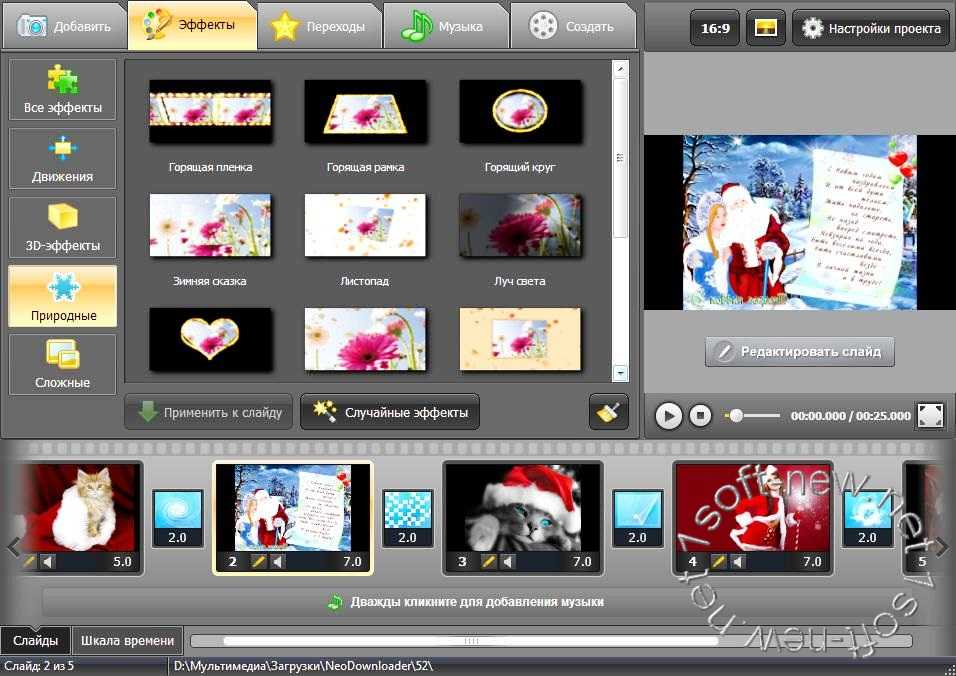 Не бойтесь попробовать несколько вариантов, пока не найдете свой любимый. Мы надеемся, что этот отрывок поможет вам в некоторой степени.
Не бойтесь попробовать несколько вариантов, пока не найдете свой любимый. Мы надеемся, что этот отрывок поможет вам в некоторой степени.
14 декабря 2020 г. 14:30 / Автор: Дженни Райан в Редактировать видео
Как сделать видео из фотографий — это легко, быстро и просто!
Содержание
- Создание видео из фотографий – вот как!
- Создание видео из фотографий: шаг за шагом
Делаем видео из фото
– вот как!
Чтобы создать видео с использованием фотографий, выполните следующие действия:
- Откройте программу редактирования видео Movie Studio и импортируйте все фотографии, которые хотите использовать.
- Скомпонуйте фотографии в воспроизводимое слайд-шоу.
- При необходимости добавляйте переходы, музыку, заголовки и анимацию в слайд-шоу.
- Экспортируйте слайд-шоу в виде видеофайла (например, MP4), содержащего все добавленные фотографии, мультимедиа и эффекты.

Киностудия 2023
Превратите изображения в видеоролики с помощью Movie Studio, программного обеспечения для редактирования видео для создания потрясающих фильмов:
- Импортируйте все стандартные форматы изображений, включая JPG, PNG, GIF, TIF и BMP
- Режим временной шкалы, несколько дорожек и простые в использовании функции сортировки
- Интуитивно понятные шаблоны для вступлений, концовок, титров и субтитров, переходов, начальных титров и т. д.
- Полезные мастера программ
- Экспорт во все основные видеоформаты, включая MP4 , MPEG2 и AVI
- Записывайте слайд-шоу с изображениями прямо на DVD или загружайте их на онлайн-платформы, такие как YouTube
Создатель видео-слайд-шоу
Начать загрузку
Делаем видео из фото
Сегодня камеры повсюду. Смартфоны, в частности, являются чрезвычайно популярным способом фотографировать и запечатлевать особые моменты. А пользователи смартфонов всегда ищут новые интересные способы поделиться своими коллекциями фотографий.
А пользователи смартфонов всегда ищут новые интересные способы поделиться своими коллекциями фотографий.
Отличный способ максимально использовать ваши фотографии — объединить их в впечатляющее слайд-шоу с помощью программного обеспечения для редактирования видео. Добавляя анимационные эффекты, переходы, заголовки и фоновую музыку к слайд-шоу, вы можете легко превратить его в настоящий кинематографический опыт. Когда вы закончите редактирование слайд-шоу, вы можете экспортировать его в виде видеофайла и посмотреть на телевизоре или загрузить на YouTube, чтобы поделиться им с друзьями.
Программа редактирования видео Movie Studio позволяет легко превращать ваши фотографии в профессиональные видеоролики. В Movie Studio есть все необходимое для создания удивительных слайд-шоу, в том числе мультимедийные инструменты, позволяющие масштабировать и создавать кадры слежения, эффекты изображения, переходы, титры и музыку.
И он невероятно прост в использовании. Вот как это работает:
Шаг 1.
 Импортируйте фотографии
Импортируйте фотографии- Начните с переноса фотографий на компьютер. Например, извлеките карту памяти из камеры и вставьте ее в устройство чтения карт на компьютере.
- Откройте Movie Studio и импортируйте фотографии в программу, открыв вкладку «Импорт» в Media Pool и перейдя в папку, содержащую их. Затем перетащите фотографии на самую верхнюю дорожку.
Шаг 2. Расположите и оптимизируйте фотографии
- Расположите фотографии в нужном вам порядке. Если у вас много фотографий, мы рекомендуем использовать для этого обзор сцен, так как это упрощает отслеживание вашей аранжировки. Кнопка обзора сцены расположена справа.
- Каждую фотографию можно перемещать в обзоре сцен. Используйте клавишу Del, чтобы удалить ненужные фотографии.
- Когда закончите, вернитесь к временной шкале. Этот вид лучше всего подходит для добавления мультимедиа, эффектов и шаблонов.
- Рассмотрите возможность добавления некоторых эффектов оптимизации к вашим фотографиям.
 Для этого откройте вкладку «Эффекты» и выберите нужный эффект. Чтобы улучшить качество изображения, мы рекомендуем использовать автоматическую оптимизацию экспозиции в разделе «Яркость/Контрастность».
Для этого откройте вкладку «Эффекты» и выберите нужный эффект. Чтобы улучшить качество изображения, мы рекомендуем использовать автоматическую оптимизацию экспозиции в разделе «Яркость/Контрастность».
Шаг 3: Добавьте звук, визуальные эффекты и эффекты (необязательно)
На этом этапе вы можете добавлять переходы, заголовки, музыку или анимацию к слайд-шоу по мере необходимости.
- Чтобы получить доступ к эффектам перехода, перейдите в «Шаблоны» > «Переходы» в медиапуле. Для каждого перехода доступен предварительный просмотр. Чтобы применить переход, просто перетащите его в точку между двумя фотографиями на временной шкале.
- Чтобы добавить заголовки, используйте шаблоны в разделе «Шаблоны заголовков». Каждый из шаблонов в этом разделе также можно просмотреть перед применением. Чтобы добавить шаблон, перетащите его на отдельную дорожку под своими фотографиями и измените текст на мониторе предварительного просмотра.
- Фоновую музыку можно добавить с помощью той же процедуры перетаскивания, которую вы использовали для добавления фотографий.
 Просто перетащите любой аудиофайл на пустую дорожку, чтобы добавить его. Выбор бесплатных песен доступен на вкладке «Аудио» в медиапуле.
Просто перетащите любой аудиофайл на пустую дорожку, чтобы добавить его. Выбор бесплатных песен доступен на вкладке «Аудио» в медиапуле. - Чтобы добиться более кинематографического эффекта, используйте эффект «Камера/Увеличение», чтобы создать анимацию, похожую на кино, и заставить полноэкранные части ваших фотографий перемещаться по экрану. Этот эффект находится на вкладке «Эффекты» в медиапуле.
Шаг 4: Превратите свои фотографии в видеофайл, запишите их на DVD или разместите в Интернете.
- Чтобы создать один файл, содержащий все отснятые материалы в окне проекта, выберите «Файл» > «Экспорт фильма». Здесь вы должны увидеть список доступных форматов видео. Выберите формат, который вы хотите использовать (например, MP4), дайте видеофайлу имя и запустите процесс экспорта.
- Кроме того, вы можете записать слайд-шоу на диск DVD или Blu-ray. Просто нажмите кнопку в правом верхнем углу окна программы, чтобы открыть интерфейс записи. Вы также можете использовать интерфейс записи для создания меню выбора, содержащего несколько слайд-шоу и даже отдельные фотографии, которые затем можно выбирать с помощью пульта дистанционного управления при воспроизведении диска.

- Вы также можете загрузить свое слайд-шоу прямо на YouTube. Просто нажмите кнопку «Завершить фильм» в правом верхнем углу, выберите «Загрузить в Интернет» и выберите «YouTube» в качестве сообщества. Слайд-шоу будет автоматически экспортировано в нужном формате и загружено непосредственно в вашу учетную запись.
Киностудия 2023
Превратите изображения в видеоролики с помощью Movie Studio, программного обеспечения для редактирования видео, позволяющего создавать совершенно потрясающие фильмы:
- Быстрый и подробный монтаж
- Автоматические мастера
- До 900 эффектов и музыки
- Интуитивно понятные шаблоны для вступлений, концовок, титров и субтитров, переходов, начальных титров и т. д. Записывайте слайд-шоу на DVD и Blu-ray (и создавайте собственные меню)
Создатель видео-слайд-шоу
Начать загрузку
Другие темы
Монтаж видео
Видеоэффекты
Коррекция цвета
Преобразование видео
Постпродакшн
Как создать видео-слайд-шоу с помощью Apple Photos
Видео-слайд-шоу — монтаж фотографий и видео с музыкой — это идеальный способ сохранить свои воспоминания и создать памятный сувенир, которым можно поделиться с другими. А благодаря мобильным приложениям, таким как Apple Photos и Google Photos, создавать слайд-шоу на смартфоне проще и быстрее, чем вы думаете.
А благодаря мобильным приложениям, таким как Apple Photos и Google Photos, создавать слайд-шоу на смартфоне проще и быстрее, чем вы думаете.
Вот как вы можете использовать Apple Photos , чтобы превратить ваши лучшие снимки в захватывающее слайд-шоу за считанные минуты. Чтобы изучить тот же процесс для Google Фото , нажмите здесь.
Приложение Apple Photos
ПЛАТФОРМА: iPhone
КАК ЭТО РАБОТАЕТ: Фото — это приложение для библиотеки фотографий по умолчанию на iPhone. Благодаря встроенной функции «Воспоминания» приложение представляет тщательно подобранную коллекцию ваших фотографий и видео в виде красиво отредактированного слайд-шоу под названием «Фильм воспоминаний» с плавными переходами и музыкальной темой. Воспоминания создаются приложением автоматически и отображаются на вкладке «Для вас», но вы также можете создавать свои собственные воспоминания из альбома или определенного месяца или дня. Вот как:
Вот как:
ДЛЯ СОЗДАНИЯ ВИДЕО СЛАЙД-ШОУ В APPLE PHOTOS:
Шаг 1: Перейдите на вкладку Альбомы и выберите альбом. Или перейдите на вкладку Библиотека , нажмите Месяцы или Дни и найдите конкретную дату.
Прежде чем двигаться дальше, измените порядок фотографий и видео по своему вкусу. Вы не можете изменить порядок элементов после начала процесса создания фильма памяти.
Шаг 2: Коснитесь Еще значок (три точки в круге) в правом углу и выберите Play Memory Movie .
Шаг 3: Воспроизведение фильма начнется немедленно. Во время воспроизведения нажмите в любом месте экрана, чтобы открыть параметры редактирования и обмена.
Шаг 4: Коснитесь Редактировать вверху, затем коснитесь OK для доступа к панели редактирования.
На панели редактирования вы можете настроить заголовок и подзаголовок, заглавное изображение, выбор фото и видео, музыкальную тему и продолжительность видео.
Шаг 5: Внесите изменения, затем нажмите Готово .
Шаг 6: Коснитесь значка Поделиться внизу и выберите Сохранить видео , чтобы экспортировать видео слайд-шоу в библиотеку фотографий.
Перед экспортом коснитесь Параметры > под миниатюрой вверху, чтобы настроить соотношение сторон видео (по горизонтали или по вертикали).
После сохранения на устройстве найдите новое видео слайд-шоу в библиотеке фотографий и поделитесь им оттуда.
Готовы ли вы обновить связь вашего министерства?
ПОДПИСАТЬСЯ СЕЙЧАС НА MyCom ►
БОНУС
Дополнительные мобильные приложения:
- Adobe Premiere Rush — Видеоредактор «все в одном» для редактирования и обмена высококачественными видео на лету.
 Лучше всего подходит для начинающих видеомонтажеров. По сравнению с iMovie он доступен на устройствах Apple и Android.
Лучше всего подходит для начинающих видеомонтажеров. По сравнению с iMovie он доступен на устройствах Apple и Android. - Canva — лучше всего подходит для создания слайд-шоу и презентаций с большим количеством графики.
- iMovie — аналогично Adobe Premiere Rush, но только для iOS и Mac.
- Quik — Лучше всего подходит для монтажа видеоклипов и материалов GoPro.
- Adobe Spark Video — лучше всего подходит для создания коротких «рекламных» слайд-шоу или постов в социальных сетях; больше для контента социальных сетей, чем для личного контента.
ПОСЛЕДНИЙ РЕЗУЛЬТАТ
Превратить ваши фотографии в красивое слайд-шоу — это простой, но творческий способ воплотить эти воспоминания в жизнь, а Apple Photos и Google Photos помогут вам сделать это за считанные минуты. Все, что вам нужно сделать, это запечатлеть моменты.
Удачного снимка!
Кэтрин Прайс — видеопродюсер и дизайнер в United Methodist Communications в Нэшвилле, Теннесси.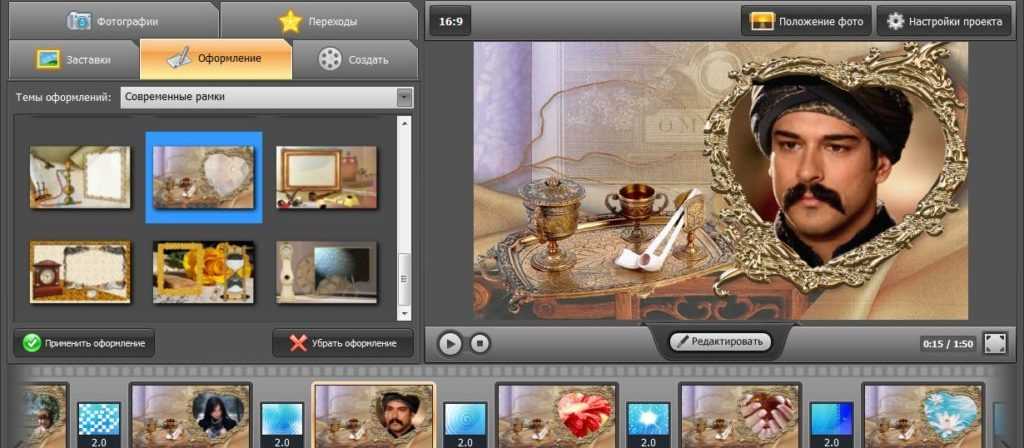



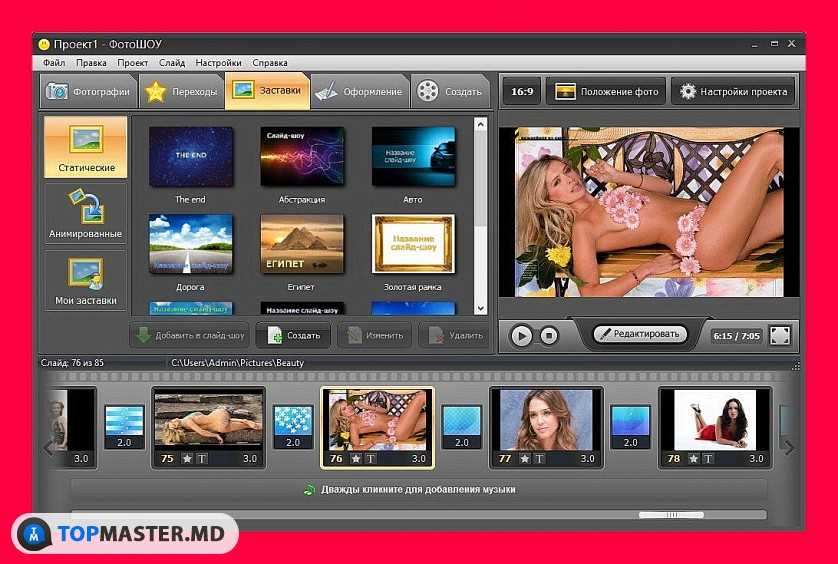
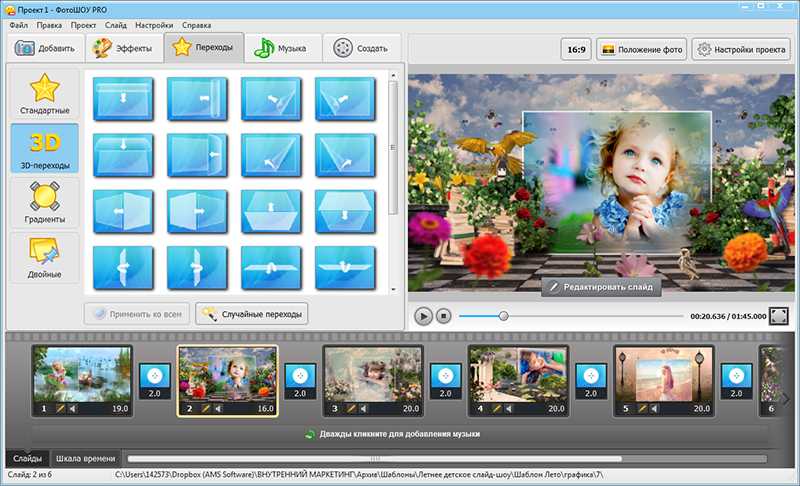
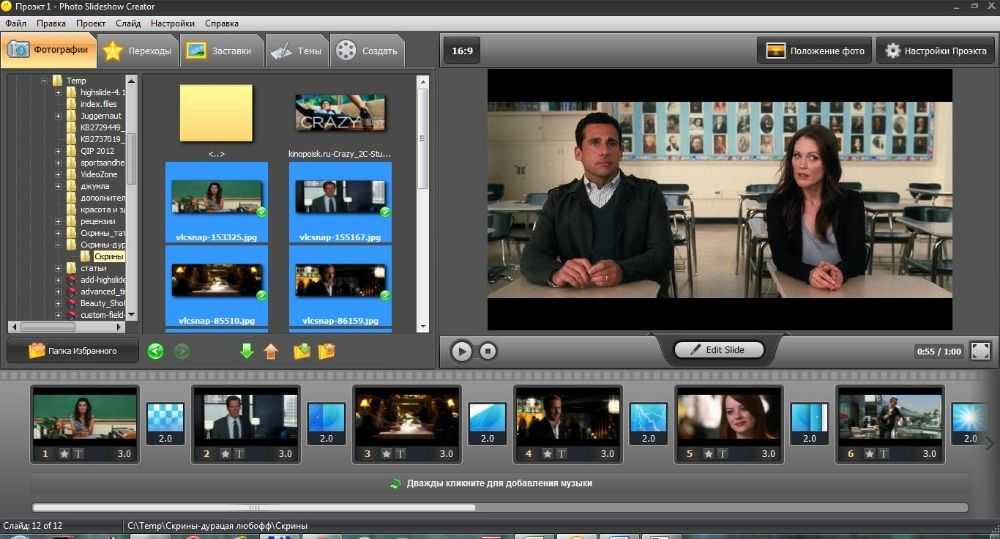
 Для этого откройте вкладку «Эффекты» и выберите нужный эффект. Чтобы улучшить качество изображения, мы рекомендуем использовать автоматическую оптимизацию экспозиции в разделе «Яркость/Контрастность».
Для этого откройте вкладку «Эффекты» и выберите нужный эффект. Чтобы улучшить качество изображения, мы рекомендуем использовать автоматическую оптимизацию экспозиции в разделе «Яркость/Контрастность».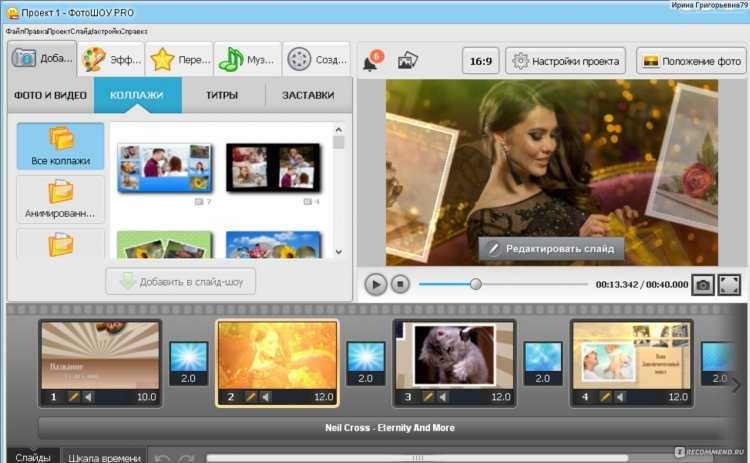 Просто перетащите любой аудиофайл на пустую дорожку, чтобы добавить его. Выбор бесплатных песен доступен на вкладке «Аудио» в медиапуле.
Просто перетащите любой аудиофайл на пустую дорожку, чтобы добавить его. Выбор бесплатных песен доступен на вкладке «Аудио» в медиапуле.
 Лучше всего подходит для начинающих видеомонтажеров. По сравнению с iMovie он доступен на устройствах Apple и Android.
Лучше всего подходит для начинающих видеомонтажеров. По сравнению с iMovie он доступен на устройствах Apple и Android.